Kuinka päivittää iPadOS 14 Beta iPadOS 13: ksi
Alenna / / August 05, 2021
Monet teistä innostuneina päivittivät iPad-käyttöjärjestelmän iPadOS 14 Beta -versioon. Nyt, kun me kaikki tiedämme, että järjestelmän päivittäminen beetaversioon voi joskus aiheuttaa monia suorituskykyyn liittyviä ongelmia. Se voi aiheuttaa monia ongelmia, kuten sovellusten kaatuminen, viiveet tai hidas suorituskyky. Jotkut ihmiset saattavat kohdata ongelmia, jotka liittyvät tiettyjen sovellusten käyttämiseen. Tuossa skenaariossa ajattelet päivittää järjestelmääsi.
Nyt alentaminen iPadOS 13: een on mahdollista, eikä se ole raketitiedettä. Tässä artikkelissa aiomme tehdä sen helpolla prosessilla. Tässä puhumme yksinkertaisesta menetelmästä päivittää iPadOS 14 Beta iPadOS 13 -versioon. Ennen kuin menet kohti tätä menetelmää, suosittelemme, että varmuuskopioit kaikki tärkeät tiedostosi ja tietosi turvallisesti joko Finderiin, iTunesiin tai iCloudiin. Joten aloitetaan tämä menetelmä.

Kuinka päivittää iPadOS 14 Beta iPadOS 13: ksi
Tapa alentaa iPadOS 14 Beta iPadOS 13 -versioon on melko yksinkertainen, varmista, että noudatat kaikkia vaiheita, jotka mainitsemme huolellisesti. Koska voit päivittää vain iOS 13.5.1 -versioon, ja tämän vuoksi et voi päivittää laitteesi versiota tätä vanhempaa versiota.
Tämä prosessi on kuitenkin turvallinen, mutta suosittelemme, että varmuuskopioit laitteen vain siinä tapauksessa, että jos ilmenee ongelmia, voit palauttaa sen turvallisesti. Seuraa vain tämän menetelmän kaikkia vaiheita oikein.
Vaiheet iPad OS 14 Betan päivittämiseksi iPad OS 13: ksi menettämättä tietoja
Vaihe 1: Ensimmäinen asia, jonka sinun pitäisi tehdä, on tietysti ladata iPad OS 13 -laiteohjelmistotiedosto (IPSW-tiedosto) ja tallentaa tiedosto työpöydällesi. Voit tehdä vain siirtymällä tähän linkkiin ja valitsemalla laitteesi mallin: IPSW-tiedosto
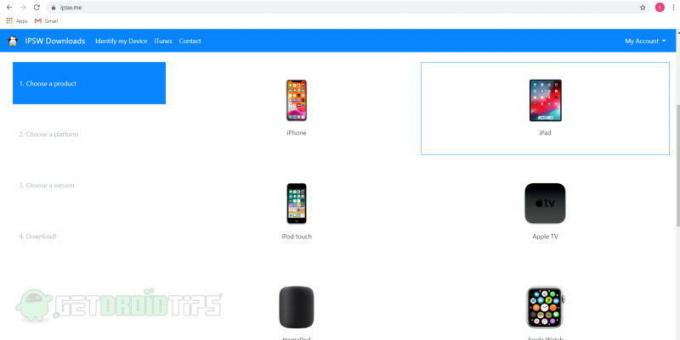
Vaihe 2: Liitä nyt iPad tai iPhone tietokoneeseen tai Maciin kaapelilla. Varmista, että ne on kytketty oikein.
Vaihe 3: Varmista, että Find My Device -ominaisuus ei ole käytössä iPadissa / iPhonessa. Löydät kyseisen ominaisuuden laitteen asetuksista. Aseta laite DFU (laiteohjelmiston päivitys) -tilaan, jotta iTunes tai Finder tunnistaa laitteen olevan palautustilassa.
Vaihe 4: Kun olet tehnyt kaikki asennus- ja IPSW-tiedostot, siirry vain eteenpäin. Seuraava vaihe on avata Finder tai iTunes tietokoneella tai kannettavalla tietokoneella (riippuu siitä, onko sinulla macOS vai Windows). Laitteen nimi näkyy vasemmalla puolella. Tarkista alla oleva kuva viitteeksi.
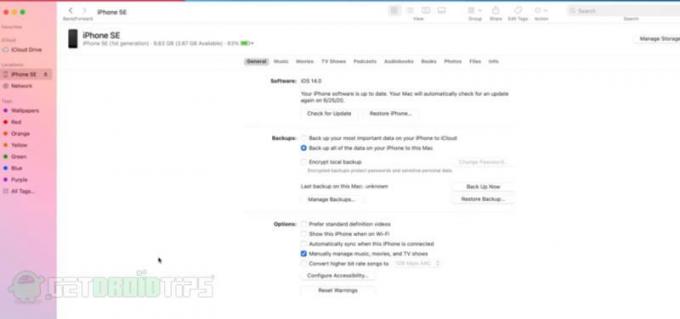
Vaihe 5: Valitse laite sieltä. Paina ja pidä nyt vasenta vaihtoehtonäppäintä (Macissa) ja vaihtonäppäintä (Windowsissa), samalla kun pidät Optio-näppäintä tai Vaihto-näppäintä painettuna, napsauta vain tarkista päivitykset tai palauta vaihtoehto.
Uusi näyttö avautuu ja saat mahdollisuuden valita aiemmin lataamasi IPSW-tiedosto. Avaa vain se. Nyt olet hyvä mennä. Katso alla oleva kuvakaappaus:
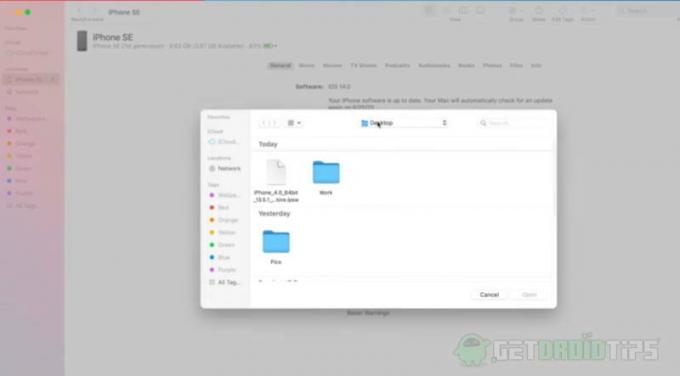
Vaihe 6: Napauta päivitystä ja odota hetki prosessin päättymiseen. Se ei päivitä, vaan periaatteessa alentaa laitettasi iOS 14: n beta-versiosta iOS 13: een. Joten vain istu alas ja odota tämän prosessin päättymistä.

Vaihe 7: Nyt kun kaikki on valmis, tarkista vain laitteesi ja näet iOS-asetusnäytön. Viimeiseksi, asenna laite tai palauta varmuuskopio.
Tämä prosessi on melko samanlainen kuin kaikki edelliset prosessit, joita käytimme iOS-version päivittämiseen. Ainoa mitä sinun on tehtävä, on käydä läpi kaikki vaiheet selvästi.
Johtopäätös
Näin ollen kyse oli menetelmästä, jolla päivität iPadOS 14 Beta -versiosi iPad OS 13: ksi. Sinun tarvitsee vain seurata kaikkia vaiheita, etkä kohdata minkäänlaisia ongelmia. Ihannetapauksessa sinun ei pitäisi päivittää laitettasi beta-versioon heti sen julkaisemisen jälkeen.
Odota muutama päivä, kunnes kaikki virheet ja ongelmat on selvitetty ja ratkaistu. Mutta jos päivität, voit aina noudattaa edellä mainittuja vaiheita. Tärkeintä on, että suosittelemme aina varmuuskopioimaan kaikki tiedostot ja tiedot ja seuraamaan prosessia. Tässä oli kyse siitä. Kiitos!
Toimittajan valinta:
- Sovelluskirjasto-ominaisuuden käyttäminen iOS 14: ssä ja iPadOS 14: ssä
- iPadOS 14: n ominaisuudet, vinkit ja vihjeet: kaikki mitä löysimme
- Kuinka asentaa iPadOS 14 Beta 1 ilman kehittäjätiliä
- Kuinka päivittää Motorola One Android 10: stä 9.0 Pie: iin
- Päivitä Samsung Galaxy M20 Android 10: stä 9.0 Pie -päivitykseen
Rahul on tietojenkäsittelytieteen opiskelija, jolla on valtava kiinnostus tekniikan ja salausvaluutan aiheisiin. Hän viettää suurimman osan ajastaan joko kirjoittamalla tai kuuntelemalla musiikkia tai matkustelemalla näkymättömissä paikoissa. Hän uskoo, että suklaa on ratkaisu kaikkiin hänen ongelmiinsa. Elämä tapahtuu, ja kahvi auttaa.

![Palautustilaan siirtyminen Elephone P9000 Edge -ohjelmassa [Varasto ja mukautettu]](/f/3db1b9e146facca4979848122ee46af3.jpg?width=288&height=384)

